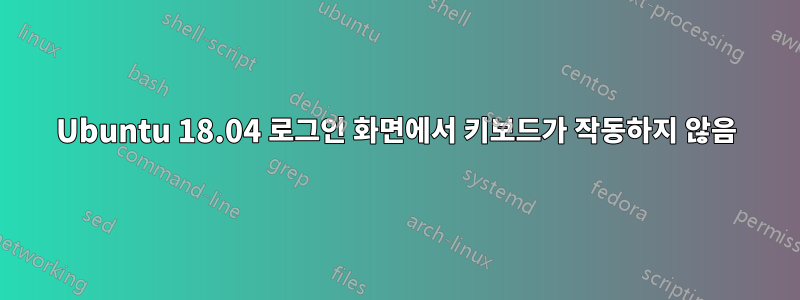
로그인 화면에서 키보드와 마우스가 작동하지 않아서 비밀번호를 입력하고 시스템에 로그인할 수 없습니다.
tty 세션 및 복구 모드로 들어갈 수 있으며 키보드가 작동합니다. 복구 모드에서 패키지를 다시 설치했지만 xserver-xorg-input-all문제가 해결되지 않았습니다.
을(를 ) 설치한 후 xserver-xorg-input-symantics로그인 화면에서는 터치패드가 제대로 작동했지만 키보드는 작동하지 않았습니다.
화면 키보드를 사용하여 로그인하려고 했지만 열리지 않았습니다. 이 문제를 어떻게 해결할 수 있나요?
답변1
좋아요, 저도 같은 문제가 있었는데 제가 검색하고 찾은 모든 것이 작동하지 않았습니다.
우분투 20.04
문제: 로그인 화면에 로그인 패널 없음> 키 매싱, 아무것도 하지 않음 마우스, 아무것도 하지 않음. 바이오스 내에서 마우스와 키보드를 사용할 수 있습니다. SSH를 사용할 수 있었습니다. 결국 우분투의 터미널에 핫키를 설정할 수 있었고 키보드는 터미널에서 작동하고 있었습니다. 그리고 x-windows 등을 다시 시작했지만 변경 사항도 없고 마우스도 키보드도 없습니다. 여전히 사각형 1에 있습니다.
내 노트북의 문제를 다른 세 번째 화면(노트북에서 확장)에서 검색하는 동안. 해결책을 찾을 수 없었습니다. 책상에서 1시간 떨어진 곳에 노트북이 절전 모드로 전환되고 노트북의 확장 화면이 대기 모드로 전환되었습니다. 붐 3번째 화면에 우분투 로그인이 떴습니다.
해결책: 2개의 그래픽 포트/케이블이 연결되어 있었고(1개만 사용) 우분투는 디스플레이 설정을 재설정하고 추가 디스플레이를 기본으로 켰습니다. 하지만 이전에는 내 노트북이 추가 화면을 사용하고 있었기 때문에 우분투는 확장 화면을 표시할 수 없었지만 표시되는 것으로 생각했습니다. 그래서 세 번째 화면에는 로그인 패널이 있었고 마우스와 키보드는 잘 작동했지만 볼 수 없었습니다.
경로 원인: Ubuntu는 내 설정에 추가 디스플레이를 추가했으며(업그레이드 및 재부팅 후 묻지 않고) 세 번째 화면을 기본 Ubuntu 화면으로 만들었습니다. 화면이 해당 입력으로 설정되지 않았음에도 불구하고(우분투의 결함이 아님) 우분투의 결함은 "sudo apt 업그레이드" 및 재부팅 뒤에 디스플레이 설정을 변경하는 것이었습니다.
이것은 질문자의 답변이 아닐 수도 있지만 누군가에게는 도움이 될 수 있습니다.
취해야 할 단계: 소프트웨어를 다시 설치하기 전에 먼저 그래픽 케이블을 확인하세요!


